Provision Leitfaden
Leitfaden Provision | Voraussetzungen | Ansicht | Eingang | Ausgang | Auszahlung | Auswertung | Formeln | Konten |
Leitfaden
für die Einrichtung des InfoAgent Abrechnungssystems ab Version 2.9.2.1
Bitte beachten Sie die nachfolgenden Hinweise bei der Ersteinrichtung des neuen Abrechnungsmoduls oder bei einem Umstieg von älteren Versionen.
Allgemeine Begriffe
Masterformeln
InfoAgent unterstützt Sie bei der Pflege ihrer Courtage- und Provisionssätze durch die neu eingeführten Masterformeln. Sie können nun übergeordnete Berechnungsformeln definieren und diese komfortabel zeitgleich beliebig vielen Produkten bzw. Tarifen zuordnen. Die aufwendige Einzelzuweisung entfällt damit. Selbstverständlich können einzelnen Produkten weiterhin individuelle Berechnungsformeln zugewiesen werden.
Weitere Informationen dazu finden Sie in unser Onlinehilfe im Abschnitt "Formeln erstellen und zuweisen".
InfoAgent - Link Masterformel.
Gesamtformel
InfoAgent ermöglicht es Ihnen seit Version 2.9.1 beliebig viele Berechnungsformeln je Produkt zuzuweisen. Damit können jetzt zum Beispiel zu einzelnen Tarifbestandteilen eines Produktes unterschiedliche Courtagesätze zugeordnet werden. Standardmäßig werden diese einzeln ermittelten Werte auch separat an Ihre Vermittler weiterberechnet.
Mit der Version 2.9.2 wird nun zusätzlich die Möglichkeit angeboten, den Gesamtbetrag eines Vertrages zusammenzufassen. Diesem Betrag können Sie nun einfach mittels einer Gesamtformel einen Verteilungsplan zuweisen.
Produktstorno
Das Produktstorno entspricht dem Gesellschaftsstorno, d. h. es ist die Stornoreserve, welche die Gesellschaft bei der Abrechnung der Agentur einbehält.
Storno unter Sondervereinbarungen / Mitarbeiter
Es entspricht dem Agenturstorno, d. h. es ist die Stornoreserve, welche die Agentur bei der Abrechnung des Mitarbeiters einbehält.
Formelhierarchie
Das InfoAgent Abrechnungsmodul bietet Ihnen eine Vielzahl von Optionen zur Berechnung Ihrer Courtage bzw. Provision. Zur Ermittlung des Agenturbetrages stehen Ihnen drei Möglichkeiten zur Verfügung, einem Vertrag eine Berechnungsformel zuzuweisen. Entweder, Sie hinterlegen eine Formel direkt zum Vertrag, oder zum übergeordneten Produkt dieses Vertrages oder Sie nutzen eine Masterformel. Diese Formeln unterliegen natürlich einer Hierarchie, die wir in der nachfolgenden Grafik veranschaulichen:
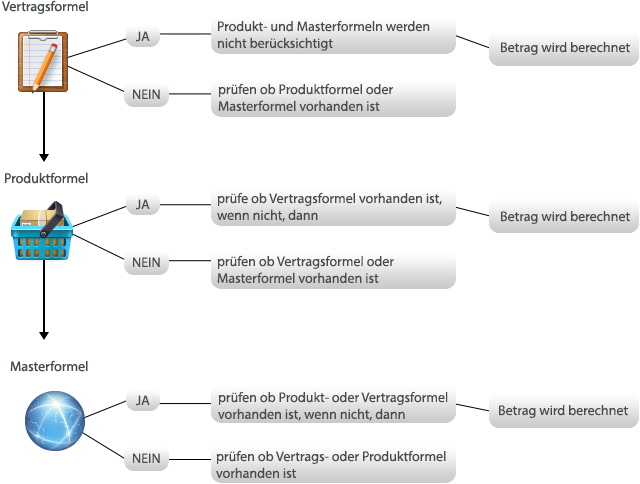
Beispiel:
Sie haben einem Produkt eine Formel zugewiesen, benötigen aber für einen ganz bestimmten Vertrag dieses Produktes eine andere Berechnungsgrundlage. Sie weisen dazu diesem Vertrag direkt eine individuelle Formel zu. Für diesen Vertrag wird die übergeordnete Produktformel ignoriert, statt dessen wird mit der Formel des Vertrages gerechnet. Gleiches gilt für Produktformeln, deren Priorität höher ist, als die der Masterformeln.
Festlegen der Abrechnungsart
Bitte entscheiden Sie sich vor dem erstmaligen Einsatz des Abrechnungsmoduls zwischen der Strukturabrechnung oder der mitarbeiterbezogenen Differenzabrechnung. Ein Umstieg während des laufenden Betriebes ist nicht mehr möglich.
Weiterführende Links für die Einrichtung der Struktur: Strukturabrechnung.
Umstieg von Versionen 2.9.0.X
Um Ihnen die Migration auf die 2.9.2.X zu erleichtern, stellen wir aber der Version 2.9.0.39 eine Exportfunktion für vorhandene Formeln zur Verfügung.
Eine Beschreibung zum Umgang mit dem Formelexport finden Sie im InfoAgent - Wiki unter dem Link Formel - Tabellen.
Anlegen von Buchungsformeln
Wenn Sie von der Version 2.9.0.X aus ein aktualisieren möchten und Ihre Formeln mit Hilfe der Exportfunktion gesichert haben, prüfen Sie bitte, ob für mehrere Produkte die gleichen Formeln vergeben wurden. Sie können Sie diese nun bequem durch eine Masterformel ersetzen.
Wie lege ich meine Formeln an?
Sie können Formeln zu Verträgen und Produkten anlegen sowie mittels der Masterformeln.
Wie sieht die Formelsyntax aus?
Eine Formel besteht in der Regel aus mehreren Variablen, Operatoren und Bedingungen. Die zur Verfügung stehenden Variablen finden Sie in einem Fenster neben dem Formeleditor. Die Variablen können mit WENN, DANN, SONST, UND, ODER Bedingungen verknüpft werden.
Link zum Formeleditor
Beispiel:
Sie möchten eine normale Beitragsmaximierung auf 35 Jahre darstellen, dies schreibt sich wie folgt:
Wenn Vertrag:BZahldauer <= 35
Dann 4% Vertrag:JahresNetto * Vertrag:BZahldauer
Sonst 4% Vertrag:JahresNetto * 35
Heißt: Wenn die Vertragsbezahldauer kleiner gleich 35 Jahre ist, dann zahle 4% aus Vertragsjahresnetto mal der Vertragsbezahldauer, wenn das nicht zutrifft (sonst), zahle 4% aus dem Vertragsjahresnetto mal 35.
Bitte beachten Sie, dass Datumswerte nur mit Datumswerten berechnet werden dürfen. Auch gelten die allgemeinen mathematischen Regeln wie Punkt- vor Strichrechnung und das explizite Ausdrücke eingeklammert werden.
Testlauf
Für einen Testlauf müssen Sie eine Berechnung der Provision durchführen. Diese erfolgt über den Button ![]() im Provisionseingang. Wir empfehlen vor der ersten Berechnung ein Backup Ihrer bis dahin bestehenden Datenbank zu erstellen. Die errechneten Werte vergleichen Sie mit denen der Gesellschaft. Im nächsten Schritt können Sie die Werte, falls nötig, über "Betrag buchen" korrigieren, bevor Sie die Buchung in den Buchungsstapel übertragen, um diese dann anschließend auf das Agenturkonto (Gesellschaftskonto) auszubuchen.
im Provisionseingang. Wir empfehlen vor der ersten Berechnung ein Backup Ihrer bis dahin bestehenden Datenbank zu erstellen. Die errechneten Werte vergleichen Sie mit denen der Gesellschaft. Im nächsten Schritt können Sie die Werte, falls nötig, über "Betrag buchen" korrigieren, bevor Sie die Buchung in den Buchungsstapel übertragen, um diese dann anschließend auf das Agenturkonto (Gesellschaftskonto) auszubuchen.
Was ist ein Buchungsstapel
Buchungsstapel ermöglichen die Trennung von Erfassung und Buchung.
Beachten Sie: Verbuchte Beträge stehen fest und können nicht mehr geändert werden, sobald sie aus dem Buchungsstapel auf das Konto verbucht wurden. Danach ist nur noch eine manuelle Korrektur über das Vertragskonto bzw. Gesellschaftskonto – oder Mitarbeiterkonto möglich.
Nach der erfolgreichen und korrekten Buchung, können Sie auch die Mitarbeiterprovision kontrollieren.
Wir weisen auf diese Kontrolle hin, um Fehlern bei der Berechnung der Mitarbeiterprovision vorzubeugen.
siehe auch Link zum Abrechnungseingang
Zeitplan
Für das Einrichten der Provision muss der Kunde einen Mitarbeiter abstellen, der im Idealfall mit der Buchhaltung beauftragt ist. Weitere Unterstützung erhalten Sie durch den Support der Buchholz Software GmbH. Ein Upgrade erfolgt nach Rücksprache mit dem Support und die damit verbundene Klärung, sowie Analyse der gegebenen Voraussetzungen beim Kunden.
Technische Unterstützung durch ASSFINET
Wir bieten Ihnen die kostenpflichtige Unterstützung bei der Ein- und Umstellung Ihrer Provision an. Dies beinhaltet auch das Einpflegen der Formeln für Ihre Produkte.
Preis auf Anfrage / Zeitaufwand / Mitarbeiterkapazität.
Wir bieten auch Schulungen für den Umgang mit der Provision an. Dazu können Sie sich gern per Mail an den Vertrieb wenden.
Leitfaden Provision | Voraussetzungen | Ansicht | Eingang | Ausgang | Auszahlung | Auswertung | Formeln | Konten |